Hindi kailanman isang magandang karanasan kapag hindi namin sinasadyang natanggal ang isang dokumento sa Word. Ngunit, sa halip na lumikha ng pareho mula sa simula, madali mo itong makukuha.
Ang siguradong-shot ngunit medyo kumplikadong paraan ay sa pamamagitan ng isang data recovery software. Ngunit, mayroong isang mas madali at mas simpleng paraan upang makuha ang mga ito gamit ang Mga Setting ng Microsoft Word.
Paano Kumuha ng Natanggal na Dokumento sa Word
Karaniwan, kapag hindi mo sinasadyang isinara ang isang dokumento ng salita, maaari mong mahanap ang opsyon sa pagbawi ay magagamit sa isang bagong dokumento ng salita. Gayunpaman, maaari ka ring gumamit ng iba pang mga alternatibo upang maibalik ang iyong file.
Mula sa Recycle Bin
Ang mga maliliit na file, tulad ng mga dokumento ng salita, na tinanggal ay hindi permanenteng nawawala, ngunit sa halip ay nananatili sa recycle bin. Ang pinakapangunahing paraan ng pagkuha ng naturang mga dokumento ng Word ay sa pamamagitan ng pagpapanumbalik ng mga ito mula sa recycle bin. Maaari mong sundin ang mga hakbang na binanggit sa ibaba upang gawin ito.
Sa Windows
Hanapin ang icon ng Bin sa iyong Desktop. O, mag-click sa icon ng paghahanap sa taskbar at hanapin ang Recycle Bin.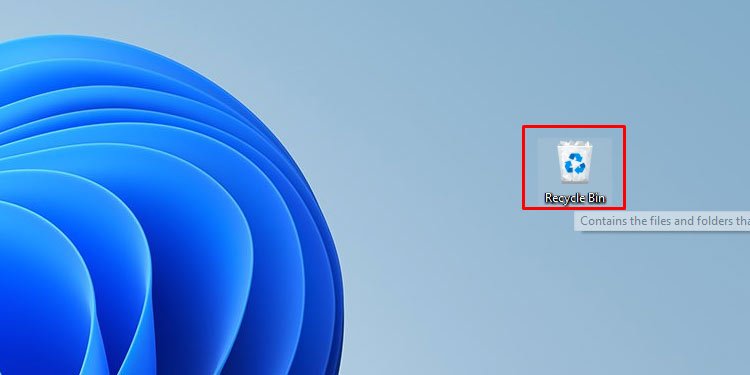
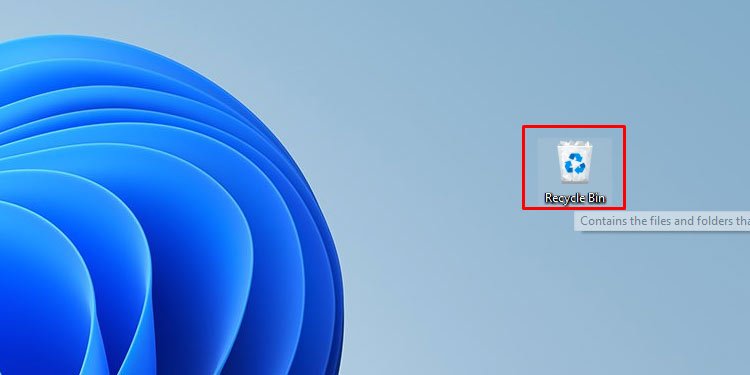 I-double-click ang icon para buksan. Hanapin at i-right-click ang word na dokumento na iyong tinanggal. Mag-click sa Ibalik.
I-double-click ang icon para buksan. Hanapin at i-right-click ang word na dokumento na iyong tinanggal. Mag-click sa Ibalik.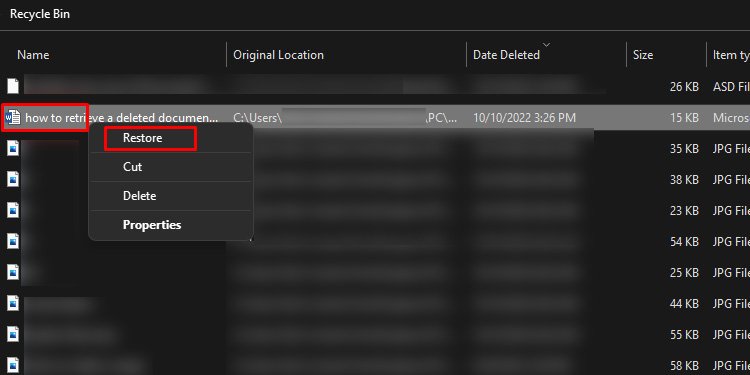
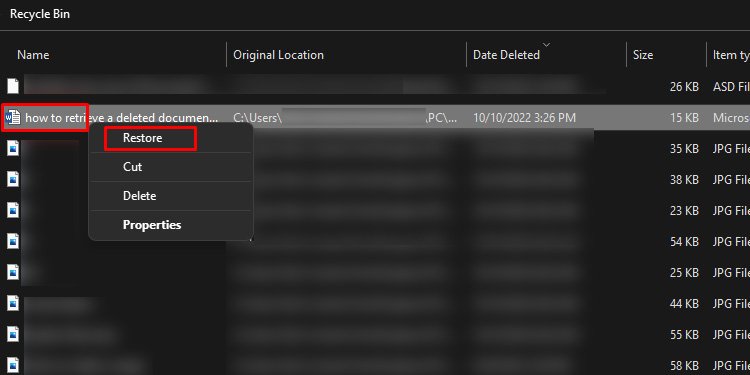
Sa Mac
Mag-click sa Icon ng basura mula sa Taskbar sa ibaba ng iyong screen. Hanapin at i-right-click ang word na dokumento na iyong tinanggal. Mag-click sa Ibalik upang ibalik ang iyong dokumento.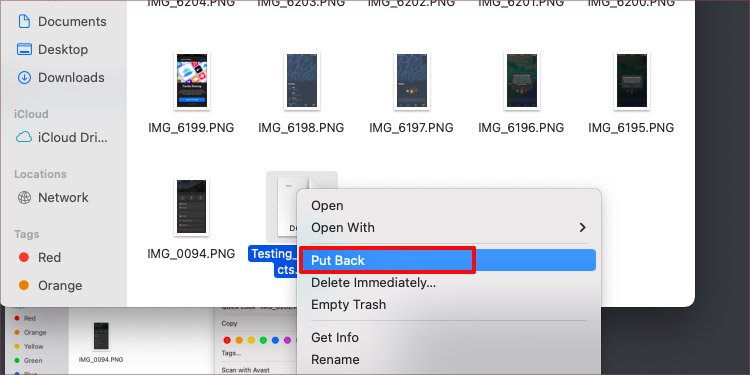
Pagkatapos ibalik ang tinanggal na dokumento, babalik ito sa dating lokasyon ng file kung saan ito bago mo ito tinanggal. Gayundin, maaari mong permanenteng tanggalin ang file mula sa Recycle bin at Trash.
Mula sa Document Recovery
Maaaring magsara ang Word nang hindi sine-save kung may mga isyu tulad ng mga malfunction ng system, pagkawala ng kuryente, o kung mali ang pagsasara mo. Sa ganoong sitwasyon, maaari mong mabawi ang iyong nawalang data gamit ang mga available na opsyon sa pagbawi kaagad pagkatapos mong buksan ang Word. Kaya, sundin ang mga hakbang na binanggit sa ibaba upang gawin ito.
Magbukas ng bagong dokumento ng Microsoft Word. Sa kaliwang bahagi ng screen, makikita mo ang Mga Available na File.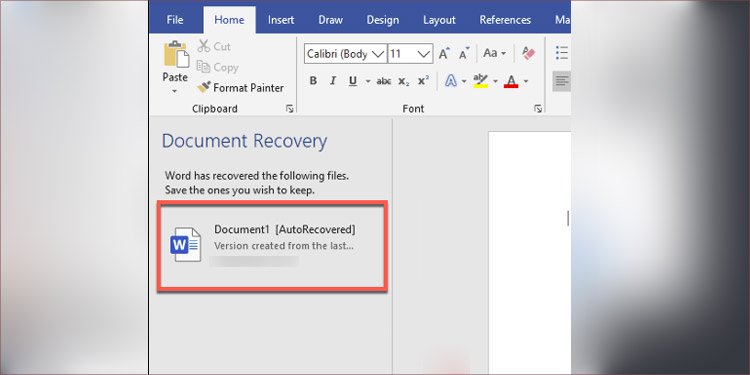
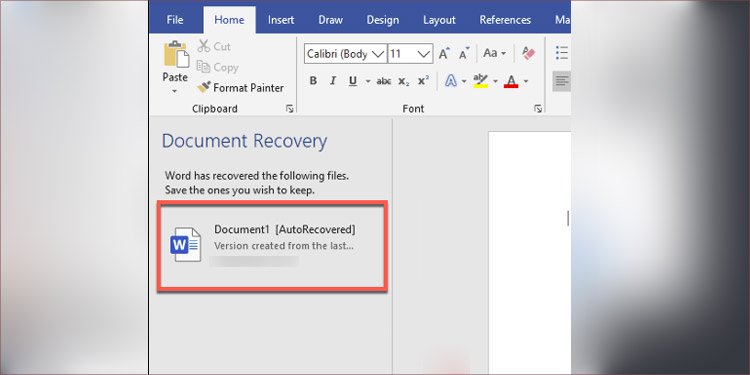 Double-click sa file na kailangan mong mabawi.
Double-click sa file na kailangan mong mabawi.
Mula sa Mga Pansamantalang File
Pinapanatili ng Microsoft ang mga pansamantalang file at mga nakaraang bersyon ng mga dokumento ng salita sa iyong computer. Maa-access mo ang function na Mga Bersyon upang mabawi ang mga dati o hindi na-save na bersyon ng iyong dokumento ng Word. Kaya, sundin ang mga paraan na binanggit sa ibaba upang mabawi ang iyong file sa tulong ng mga pansamantalang file.
Magbukas ng bagong Word Document. Mag-click sa File mula sa Taskbar sa itaas.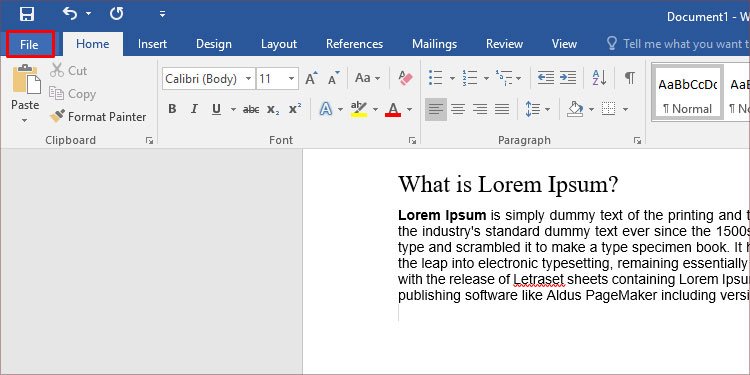
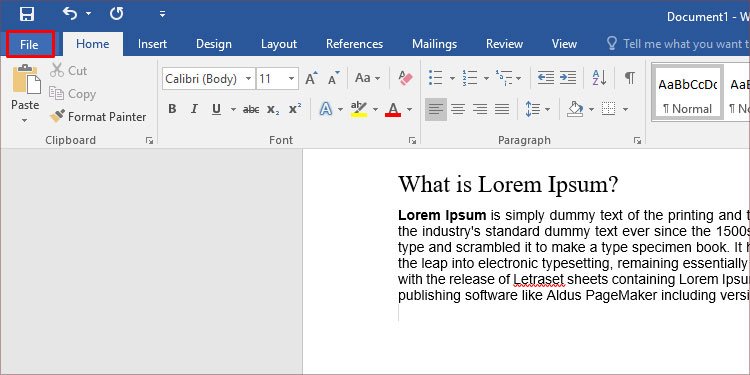 Mag-click sa Impormasyon .Mag-click sa Pamahalaan ang Mga Dokumento.
Mag-click sa Impormasyon .Mag-click sa Pamahalaan ang Mga Dokumento.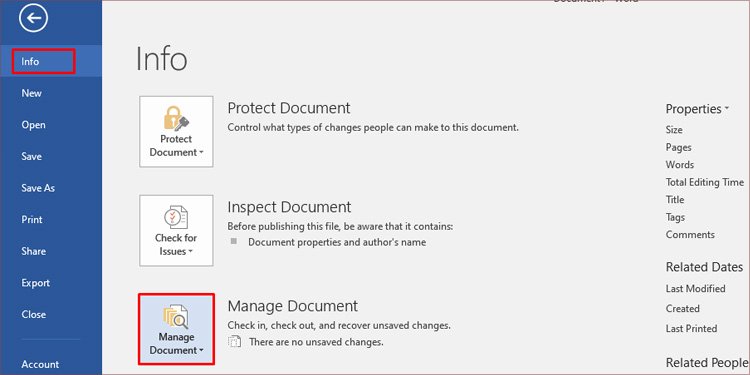
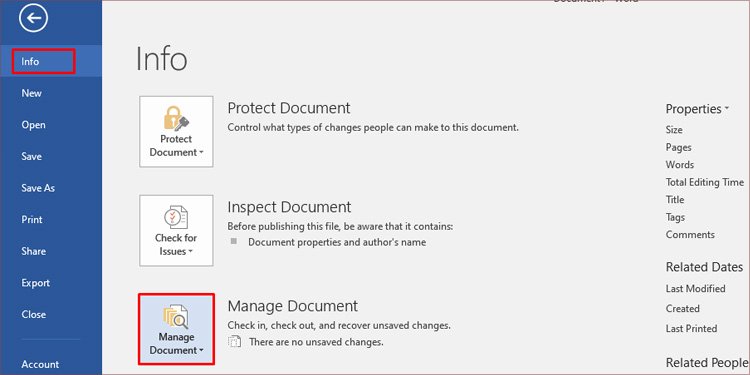 Piliin ang I-recover ang Mga Hindi Na-save na Dokumento.
Piliin ang I-recover ang Mga Hindi Na-save na Dokumento.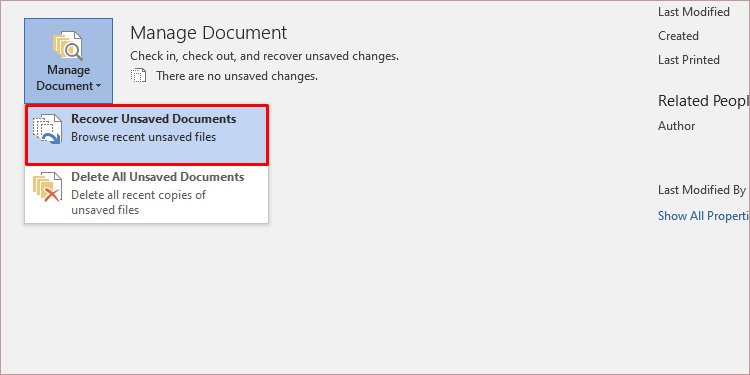
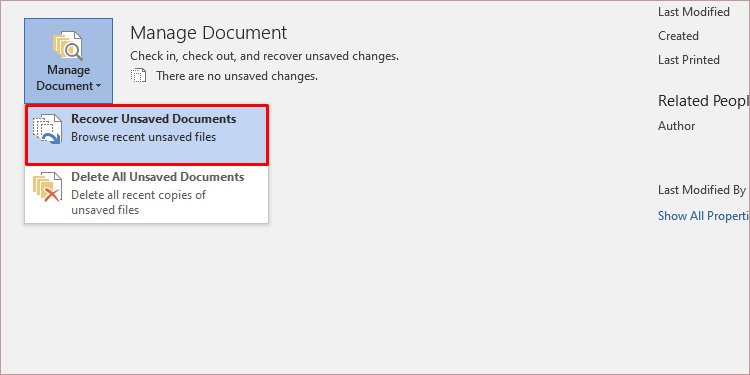 I-double click ang file na nawala mo mula sa listahan ng Recover na lalabas sa isang bagong window.
I-double click ang file na nawala mo mula sa listahan ng Recover na lalabas sa isang bagong window.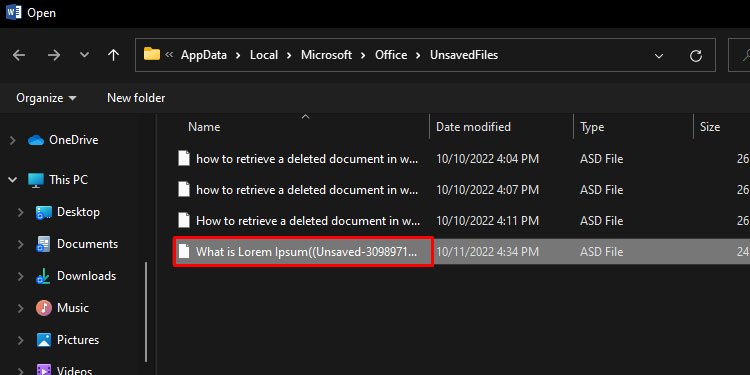
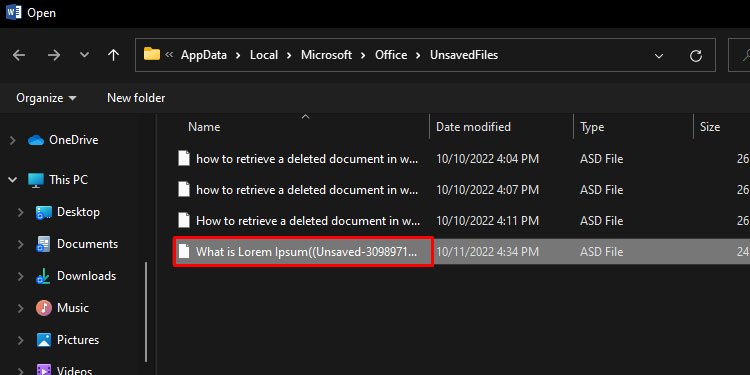 Pagkatapos, i-edit o i-save ang file ayon sa nakikita mong angkop.
Pagkatapos, i-edit o i-save ang file ayon sa nakikita mong angkop.
May available na Save As button sa ibaba ng taskbar upang agad na i-save ang folder kapag na-recover mo ito gamit ang mga hakbang na binanggit sa itaas.
Mula sa One Drive
Sa OneDrive, maaari mong i-sync at i-back up ang iyong mga dokumento sa Word sa Microsoft cloud. Kapag pinagana ang pag-sync, mababawi mo ang Word file na iyong tinanggal sa loob ng 30 araw pagkatapos itong matanggal. Kaya, sundin ang paraan na binanggit sa ibaba upang makuha ang iyong file mula sa OneDrive.
Buksan at mag-log in sa OneDrive sa iyong device. Sa kaliwang bahagi ng page, mag-click sa Recycle Bin.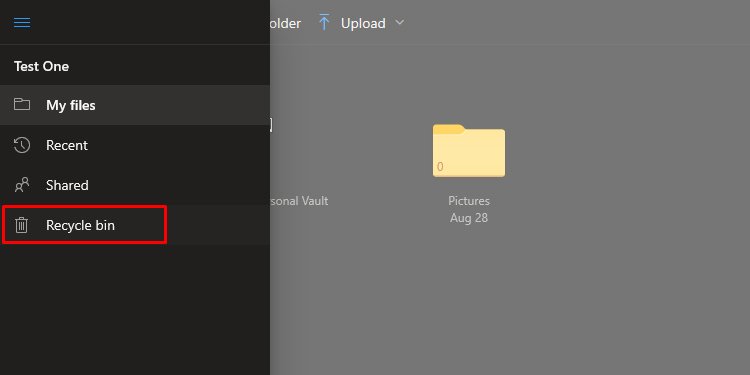
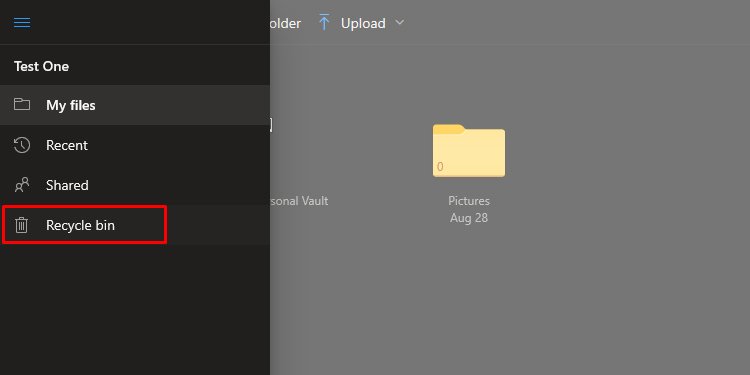 I-right click sa file na iyong tinanggal. Piliin ang Ibalik.
I-right click sa file na iyong tinanggal. Piliin ang Ibalik.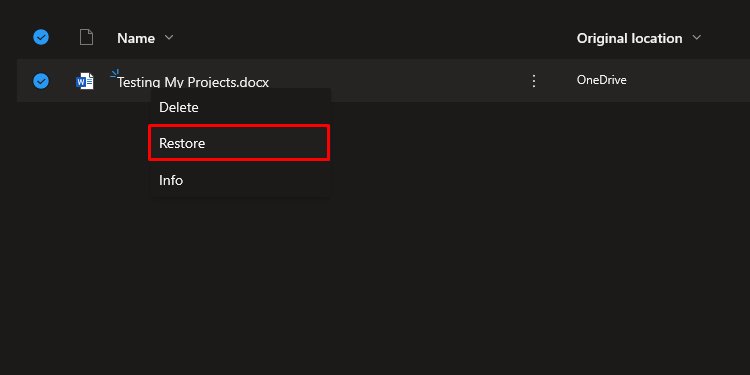
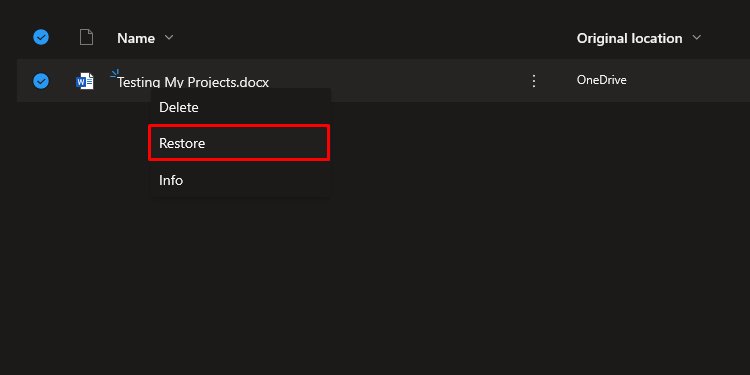
Mula sa AutoRecover Files
Dinadala ka ng menu ng Mga Pagpipilian sa Word sa mga opsyon sa mga setting ng iyong dokumento ng Word. Maaari mong gamitin ang tab na i-save mula sa mga setting upang paganahin o huwag paganahin ang tampok na Auto Recover. Maaari mong pamahalaan ang iba pang mga opsyon sa pag-save, tulad ng lokasyon ng Auto Recover file at pagtitipid din ng oras.
Maaari mong gamitin ang mga hakbang na binanggit sa ibaba upang kunin ang iyong mga hindi na-save na dokumento mula sa opsyong AutoRecover Files.
Magbukas ng bagong Word document sa iyong device. Mag-click sa File mula sa Taskbar at piliin ang Options.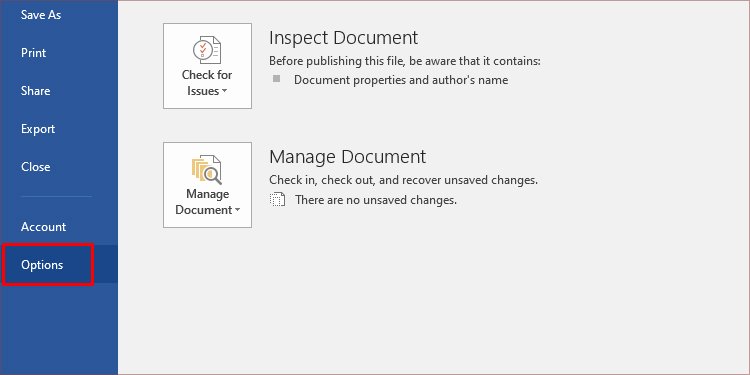
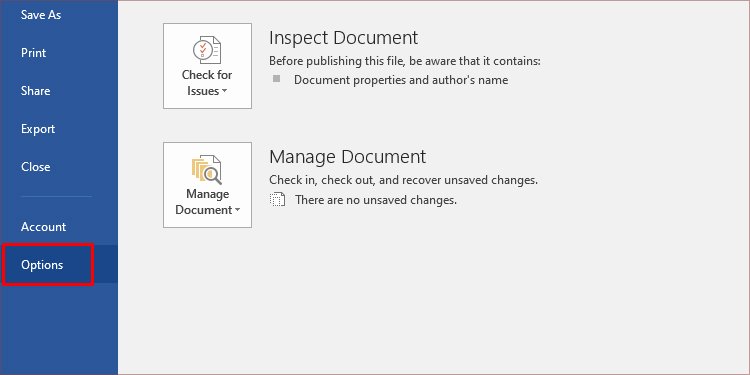 Mag-click sa I-save. Sa seksyong AutoRecover file na lokasyon, kopyahin ang path ng file.
Mag-click sa I-save. Sa seksyong AutoRecover file na lokasyon, kopyahin ang path ng file.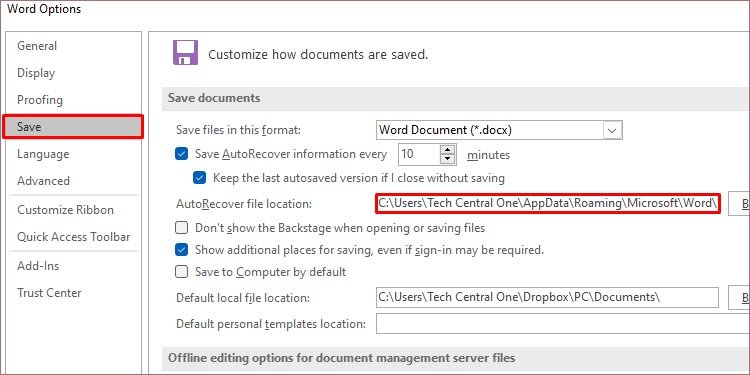
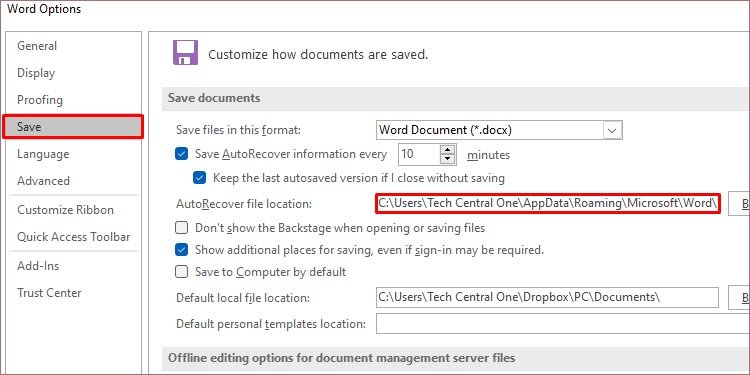 Buksan ang File Explorer sa iyong device. I-paste ang path ng file mula sa hakbang 4 sa direktoryo sa itaas at pindutin ang Enter. (O i-type ang.asd sa search bar sa iyong file explorer at hanapin ang iyong file.)
Buksan ang File Explorer sa iyong device. I-paste ang path ng file mula sa hakbang 4 sa direktoryo sa itaas at pindutin ang Enter. (O i-type ang.asd sa search bar sa iyong file explorer at hanapin ang iyong file.)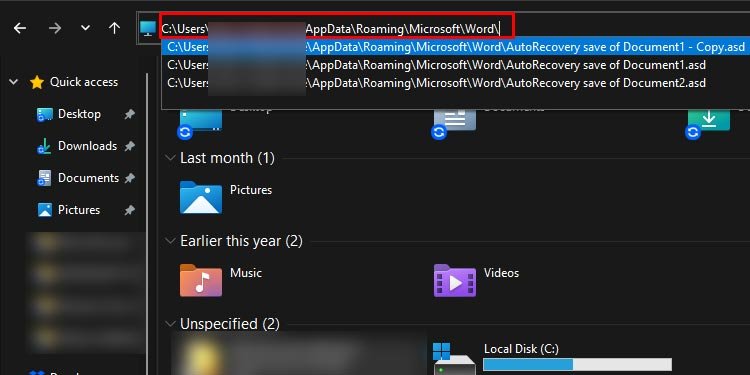
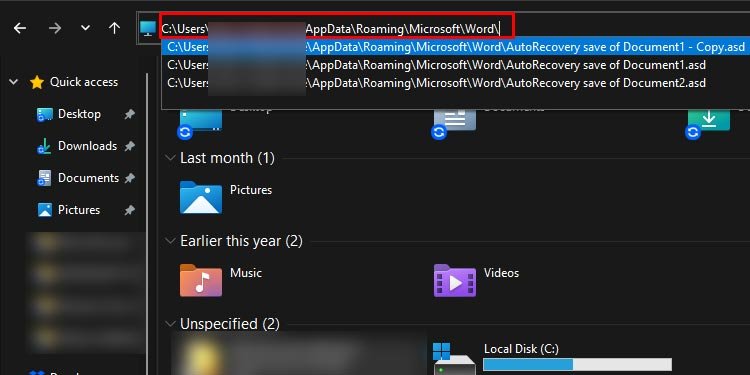 I-right-click at kopyahin ang .asd file. (Hanapin at buksan ang folder gamit ang .asd file kung hindi available pagkatapos ng hakbang 6)
I-right-click at kopyahin ang .asd file. (Hanapin at buksan ang folder gamit ang .asd file kung hindi available pagkatapos ng hakbang 6)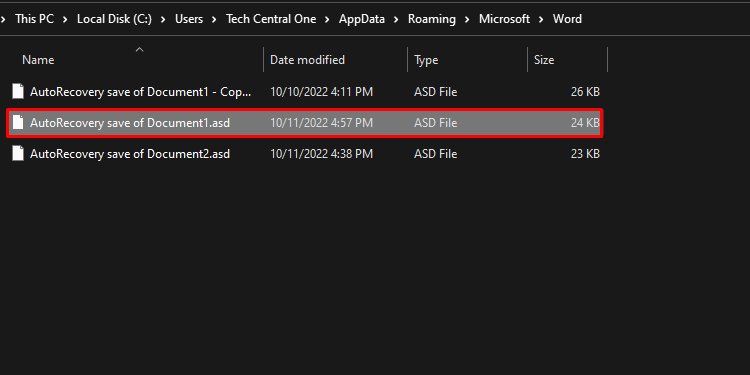
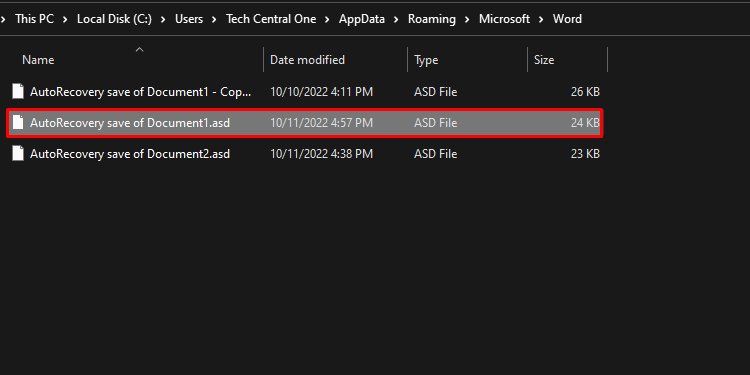 Isara ang lahat ng pop-up window.Muli, mag-click sa File at pagkatapos ay Buksan. Mag-click sa I-recover ang Mga Hindi Na-save na Dokumento sa ibaba ng page.
Isara ang lahat ng pop-up window.Muli, mag-click sa File at pagkatapos ay Buksan. Mag-click sa I-recover ang Mga Hindi Na-save na Dokumento sa ibaba ng page.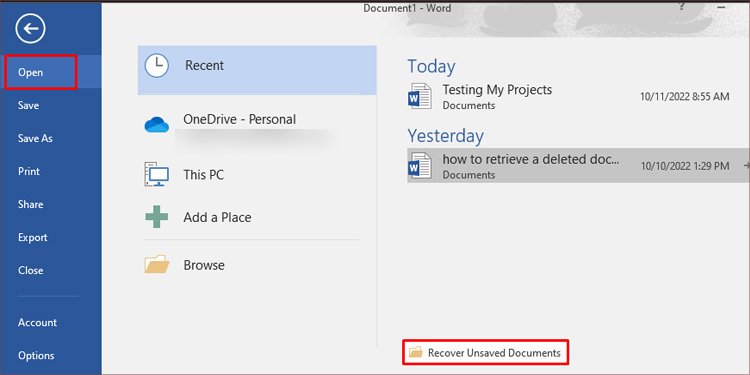
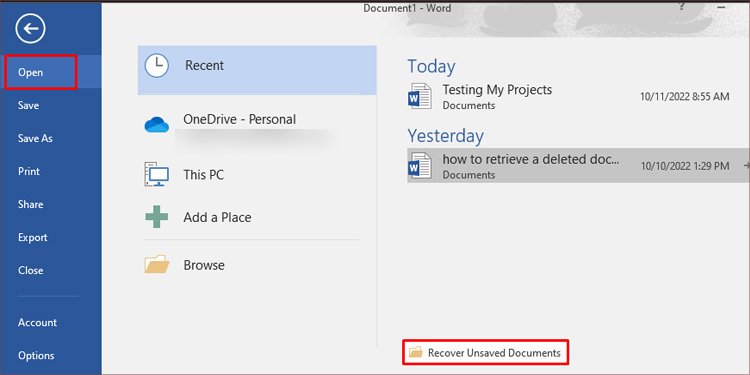 I-right-click at i-paste sa popup window.
I-right-click at i-paste sa popup window.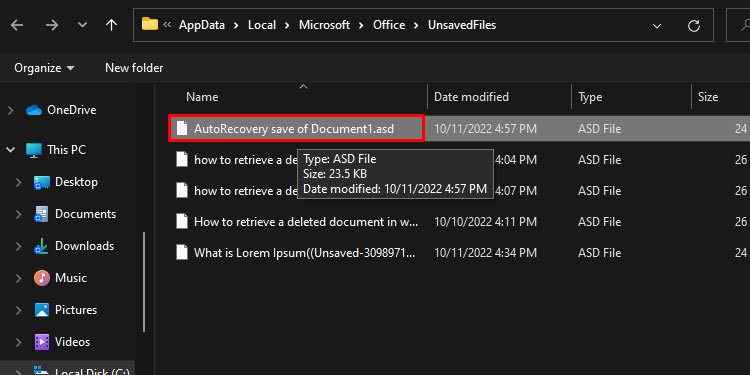
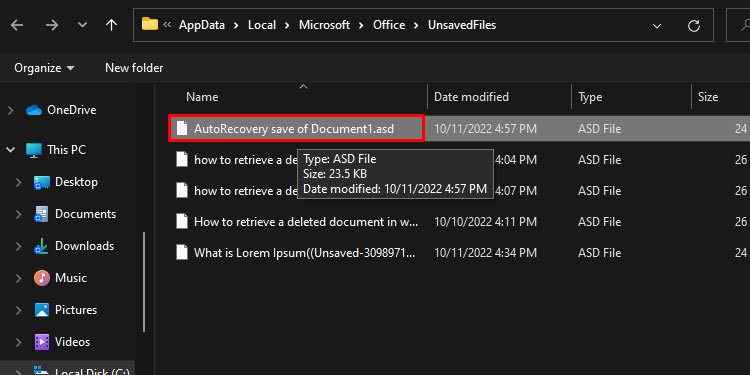 Pagkatapos, i-double click ang parehong file upang buksan at mabawi ang iyong nawalang dokumento.
Pagkatapos, i-double click ang parehong file upang buksan at mabawi ang iyong nawalang dokumento.
Ang tampok na Autorecover na hindi na-save na mga file sa Word ay nakatakda upang i-save ang iyong dokumento bawat 10 minuto bilang default. Maaari mong baguhin ang oras na ito sa isang mas maliit na numero upang magbigay ng mas mahusay na proteksyon para sa iyong mga dokumento. Para dito, mag-click sa kahon ng oras sa I-save ang Autorecover na impormasyon sa bawat seksyon pagkatapos ng apat na hakbang na binanggit sa itaas.
